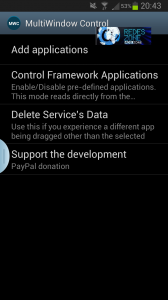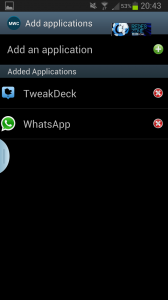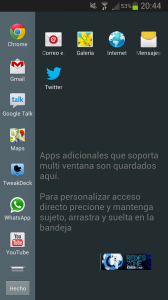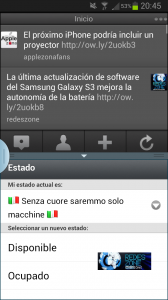Samsung Galaxy S3: Manual para añadir cualquier aplicación al multi window

Si tenemos el Samsung Galaxy S3 actualizado a la última versión de software, habremos visto que tiene la opción de Multi Window como el Samsung Galaxy Note. ¿Qué es Multi Window? Básicamente es poder poner y utilizar varias aplicaciones a la vez en la pantalla (la pantalla se parte en dos y arriba hay una aplicación y abajo otra).
Lamentablemente Samsung sólo permite tener multi window con ciertas aplicaciones como Gmail, Google Talk, Twitter (oficial) o Galería, pero no permite por ejemplo TweetDeck o WhatsApp.
Sin embargo, la scene de Android es muy potente y han conseguido solucionar este «problema». Para poder poner cualquier aplicación en el Multi Window tenemos que cumplir estos requisitos:
- Teléfono: Samsung Galaxy S3
- Versión de software: La última ROM oficial de Samsung es la compilación JZO54K.I9300XXELLC con versión de banda base I9300XXELLA. Esta es la versión de software que hemos utilizado.
- Recovery CWM (ClockWorkMod) o basado en CWN como PhilZ Touch 4 Recovery
- Es necesario ser ROOT: Enlace a descarga
Una vez que cumplimos todos los requisitos, basta con bajarnos el archivo « Multi-Window Complete Control + Multi-Window Control App» de este enlace de HTCMania.
El método de instalación es a través del recovery, instalamos el ZIP desde la sdcard y seleccionamos el archivo en cuestión, una vez que lo hemos flasheado podemos reiniciar el terminal.
En la lista de aplicaciones encontraremos una nueva aplicación llamada Multi Window Control que es la que configurará el sistema:
En la parte de Add Applications agregaremos la aplicación que queramos que sea compatible con Multi Window.
También podemos deshabilitar las aplicaciones que vienen por defecto para que no aparezcan en el menú de Multi Window. Una vez que hayamos metido nuevas aplicaciones en la lista de Multi Window, os recomendamos reiniciar el terminal para que todo funcione correctamente.
¿Veis como ahora tenemos WhatsApp y TweakDeck en la barra de la izquierda? ¡Pues ya lo podemos usar! Aquí tenéis la prueba de que funciona correctamente como si fueran aplicaciones nativas:
Si eres nuevo en Samsung Galaxy S3, el Multi Window se activa manteniendo pulsado el botón «atrás» durante un par de segundos y os aparecerá la pestañita que veis en la parte izquierda de las capturas de pantalla.